Excel'de tarihleri hızlıca sıra numarası formatına dönüştürün
Genel olarak, Excel'de bir tarih yazdığınızda veya aldığınızda (örneğin 1/18/2021) bunu kolayca birden fazla stilde biçimlendirebilirsiniz, örneğin 18-Oca, 18-Oca-21, 21 Ocak 2021, Pazartesi, 18 Ocak 2021, ve bunun gibi. Ancak bazı kullanıcılar günü sıra numarası olarak göstermek isteyebilir ve tarihi 18 Ocak 2021, şeklinde değiştirmek isteyebilir. Bu sorunu hızlıca çözmek için herhangi bir çözüm var mı? İşte burada Kutools for Excel yayınlanan Tarihi sıra tarihine dönüştür formülü bu sorunu Excel'de kolayca çözmenizi sağlar.
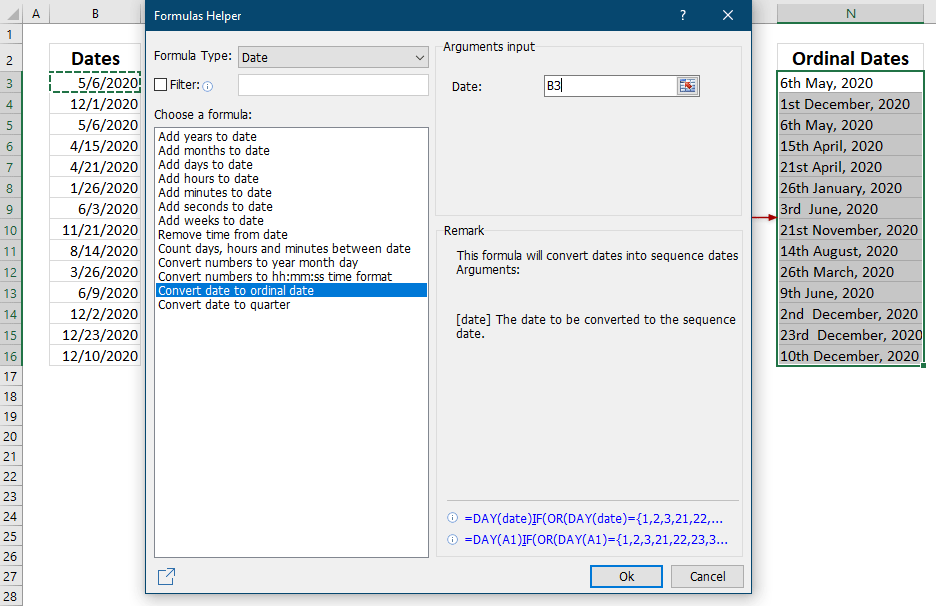
Kullanımlar
Bu bölüm, normal bir tarihi Excel'de sıra tarihine dönüştürmek için Tarihi sıra tarihine dönüştür formülünü uygulamanıza rehberlik edecektir.
1. Dönüştürme sonucunu yerleştireceğiniz boş bir hücre seçin.
2. Tıklayın Kutools > Formül Yardımcısı > Tarih & Saat > Tarihi sıra tarihine dönüştür özelliğini etkinleştirmek için.
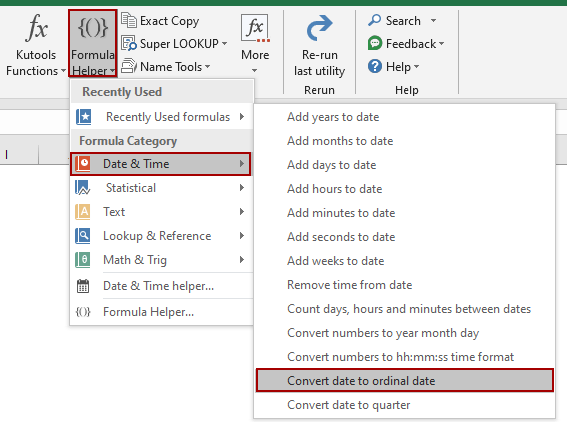
3. Şimdi Formüller Yardımcısı iletişim kutusu, şu şekilde açılır Tarihi sıra tarihine dönüştür formülü vurgulanmış şekilde Bir formül seçin listesi kutusunda. Şurada Tarih kutusunda, tıklayın Gözat düğmesine basarak dönüştürmek istediğiniz tarihi belirtin.
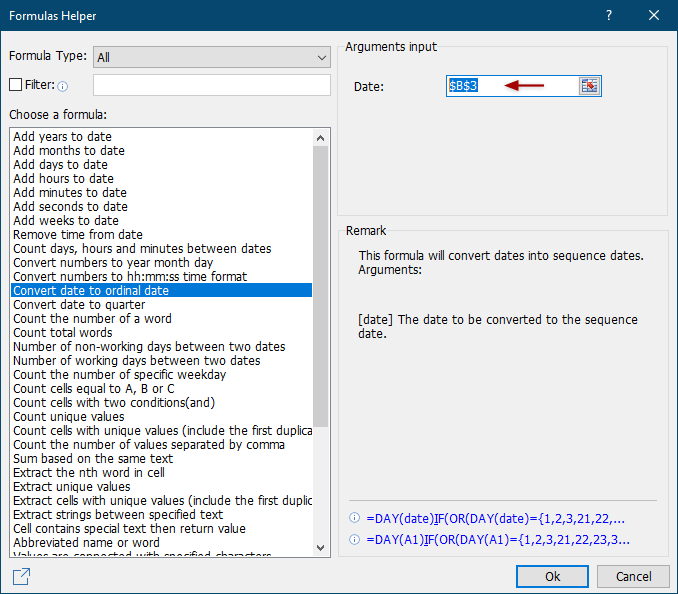
İpuçları:
(1) Tarih kutusunda bir tarih hücresi belirtirken Tarih hücre referansı varsayılan olarak mutlaktır. Eğer formülü diğer hücrelere sürükleyerek kopyalamayı planlıyorsanız, mutlak referansı manuel olarak göreceliye çevirmeniz daha iyi olur.
(2) Alternatif olarak, elle de şu formatta bir tarih girebilirsiniz gg/aa/yyyy şurada Tarih kutusuna.
4. Tamam düğmesine tıklayın.
Şimdi dönüşüm sonucu hesaplandı. Gerekirse, sonuç hücresinin Otomatik Doldurma Tutamacını sürükleyerek formülü diğer hücrelere kopyalayabilirsiniz.

Notlar
1. Tıklayabilirsiniz Kutools > Formül Yardımcısı > Formül Yardımcısı Formüller Yardımcısı iletişim kutusunu açmak için, ardından manuel olarak şu formülü seçin Tarihi sıra tarihine dönüştür formülünü şu listeden seçin Bir formül seçin listesi kutusunda.

2. Formüller Yardımcısı iletişim kutusunda, şu seçeneği seçebilirsiniz Tarih şuradan Formül Türü açılır listesinden sadece tarihlerle ilgili formülleri göstermek için, ardından hızlıca şu formülü seçin Tarihi sıra tarihine dönüştür formülünü şu listeden seçin Bir formül seçin listesi kutusunda.

3. Formüller Yardımcısı iletişim kutusunda, alternatif olarak şu seçeneği etkinleştirebilirsiniz Filtre seçeneğini işaretleyin ve bir anahtar kelime girin, örneğin ord, hızlıca filtrelemek için Tarihi sıra tarihine dönüştür formülünü şu listeden seçin Bir formül seçin listesi kutusunda.

4. Formüller Yardımcısı iletişim kutusunda, tıklayın Paylaş ikonuna ![]() sosyal topluluklarınızda özellik grubunu paylaşmak için.
sosyal topluluklarınızda özellik grubunu paylaşmak için.
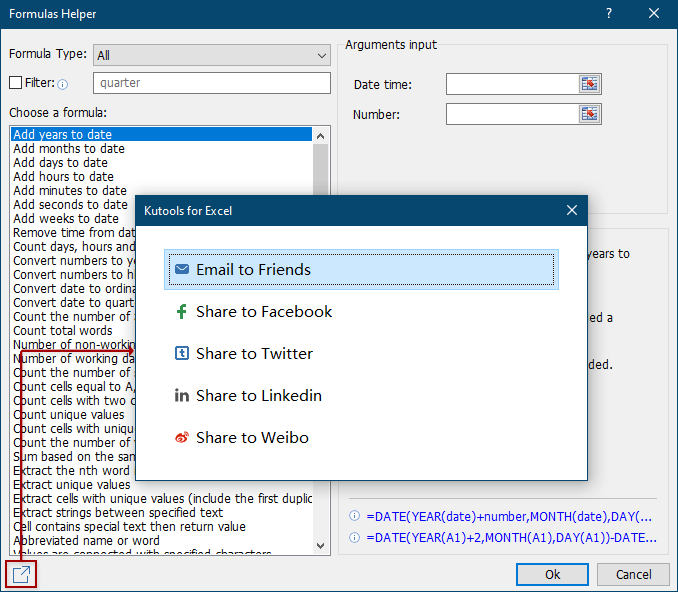
Önerilen Verimlilik Araçları
Office Tab: Microsoft Office'de kullanışlı sekmeleri Chrome, Firefox ve yeni Edge tarayıcısı gibi kullanın. Sekmeler arasında kolayca geçiş yapın — artık dağınık pencereler yok. Daha fazla bilgi edin...
Kutools for Outlook: Kutools for Outlook, Microsoft Outlook 2010–2024 (ve sonraki sürümler) ile Microsoft 365 için 100'den fazla güçlü özellik sunar, size e-posta yönetimini basitleştirme ve verimliliği artırma konusunda yardımcı olur. Daha fazla bilgi edin...
Kutools for Excel
Kutools for Excel, Excel 2010 – 2024 ve Microsoft 365'te işlerinizi hızlandırmak için 300'den fazla gelişmiş özellik sunar. Yukarıdaki özellik, içerilen zaman kazandıran araçlardan sadece biridir.

